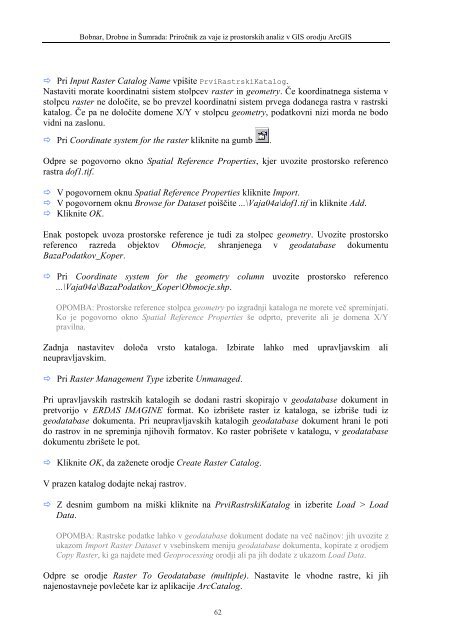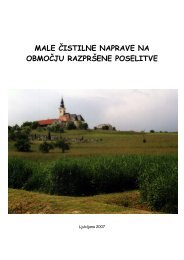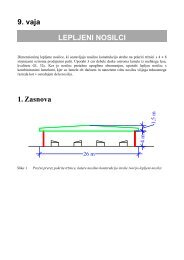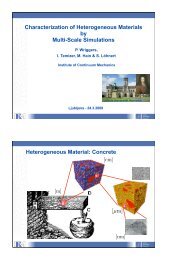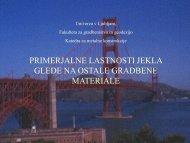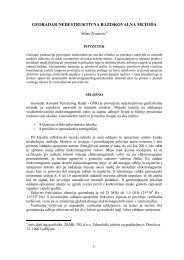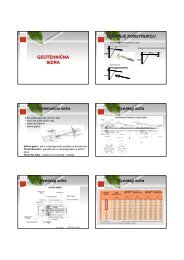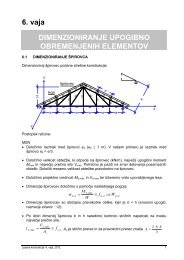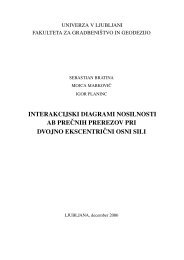Vaje iz prostorskih analiz v GIS orodju ArcGIS, UL, FGG, Ljubljana
Vaje iz prostorskih analiz v GIS orodju ArcGIS, UL, FGG, Ljubljana
Vaje iz prostorskih analiz v GIS orodju ArcGIS, UL, FGG, Ljubljana
Create successful ePaper yourself
Turn your PDF publications into a flip-book with our unique Google optimized e-Paper software.
Bobnar, Drobne in Šumrada: Priročnik za vaje <strong>iz</strong> <strong>prostorskih</strong> anal<strong>iz</strong> v <strong>GIS</strong> <strong>orodju</strong> Arc<strong>GIS</strong><br />
Pri Input Raster Catalog Name vpišite PrviRastrskiKatalog.<br />
Nastaviti morate koordinatni sistem stolpcev raster in geometry. Če koordinatnega sistema v<br />
stolpcu raster ne določite, se bo prevzel koordinatni sistem prvega dodanega rastra v rastrski<br />
katalog. Če pa ne določite domene X/Y v stolpcu geometry, podatkovni n<strong>iz</strong>i morda ne bodo<br />
vidni na zaslonu.<br />
Pri Coordinate system for the raster kliknite na gumb .<br />
Odpre se pogovorno okno Spatial Reference Properties, kjer uvozite prostorsko referenco<br />
rastra dof1.tif.<br />
V pogovornem oknu Spatial Reference Properties kliknite Import.<br />
V pogovornem oknu Browse for Dataset poiščite ...\Vaja04a\dof1.tif in kliknite Add.<br />
Kliknite OK.<br />
Enak postopek uvoza prostorske reference je tudi za stolpec geometry. Uvozite prostorsko<br />
referenco razreda objektov Obmocje, shranjenega v geodatabase dokumentu<br />
BazaPodatkov_Koper.<br />
Pri Coordinate system for the geometry column uvozite prostorsko referenco<br />
...\Vaja04a\BazaPodatkov_Koper\Obmocje.shp.<br />
OPOMBA: Prostorske reference stolpca geometry po <strong>iz</strong>gradnji kataloga ne morete več spreminjati.<br />
Ko je pogovorno okno Spatial Reference Properties še odprto, preverite ali je domena X/Y<br />
pravilna.<br />
Zadnja nastavitev določa vrsto kataloga. Izbirate lahko med upravljavskim ali<br />
neupravljavskim.<br />
Pri Raster Management Type <strong>iz</strong>berite Unmanaged.<br />
Pri upravljavskih rastrskih katalogih se dodani rastri skopirajo v geodatabase dokument in<br />
pretvorijo v ERDAS IMAGINE format. Ko <strong>iz</strong>brišete raster <strong>iz</strong> kataloga, se <strong>iz</strong>briše tudi <strong>iz</strong><br />
geodatabase dokumenta. Pri neupravljavskih katalogih geodatabase dokument hrani le poti<br />
do rastrov in ne spreminja njihovih formatov. Ko raster pobrišete v katalogu, v geodatabase<br />
dokumentu zbrišete le pot.<br />
Kliknite OK, da zaţenete orodje Create Raster Catalog.<br />
V prazen katalog dodajte nekaj rastrov.<br />
Z desnim gumbom na miški kliknite na PrviRastrskiKatalog in <strong>iz</strong>berite Load > Load<br />
Data.<br />
OPOMBA: Rastrske podatke lahko v geodatabase dokument dodate na več načinov: jih uvozite z<br />
ukazom Import Raster Dataset v vsebinskem meniju geodatabase dokumenta, kopirate z orodjem<br />
Copy Raster, ki ga najdete med Geoprocessing orodji ali pa jih dodate z ukazom Load Data.<br />
Odpre se orodje Raster To Geodatabase (multiple). Nastavite le vhodne rastre, ki jih<br />
najenostavneje povlečete kar <strong>iz</strong> aplikacije ArcCatalog.<br />
62